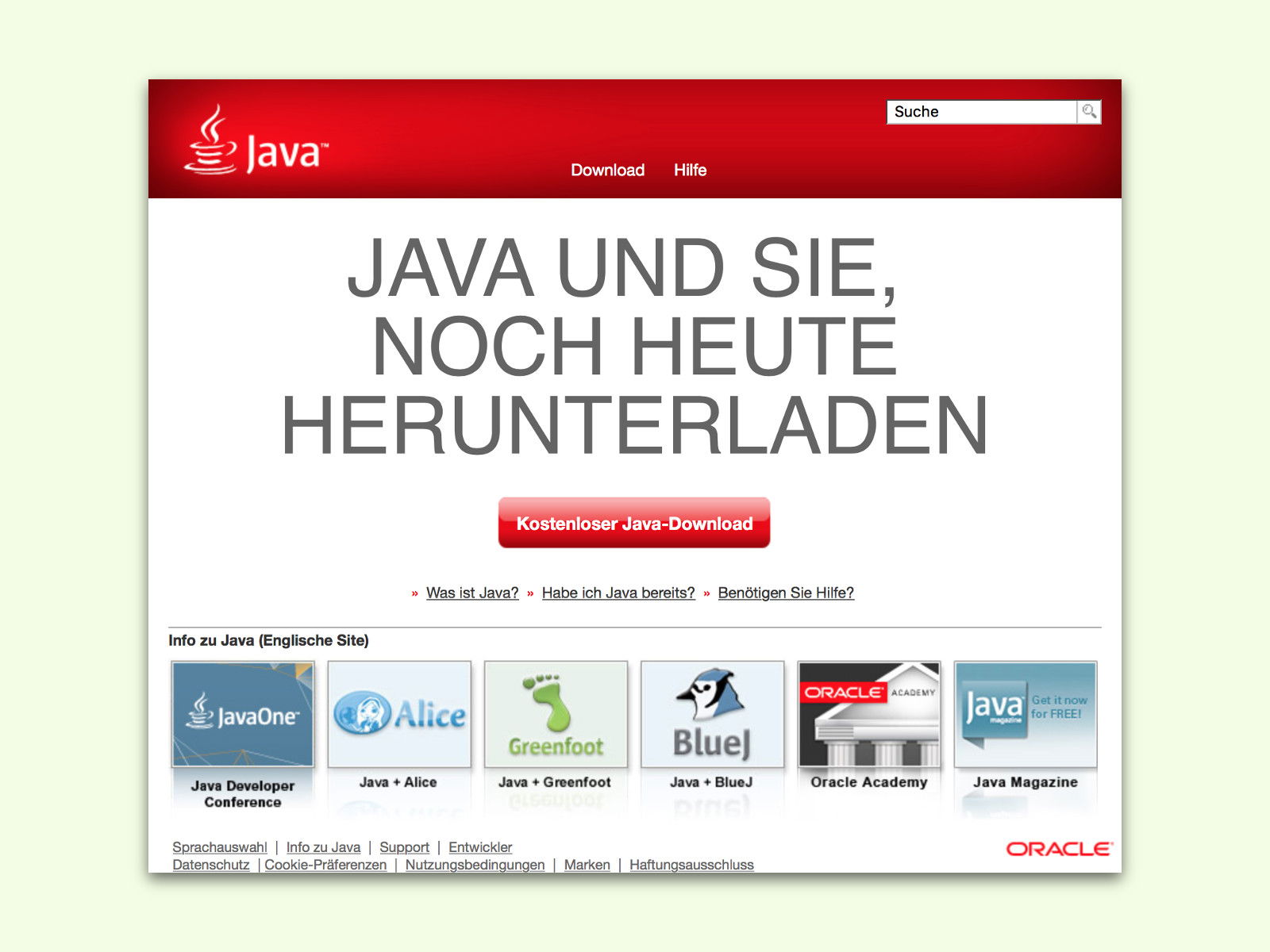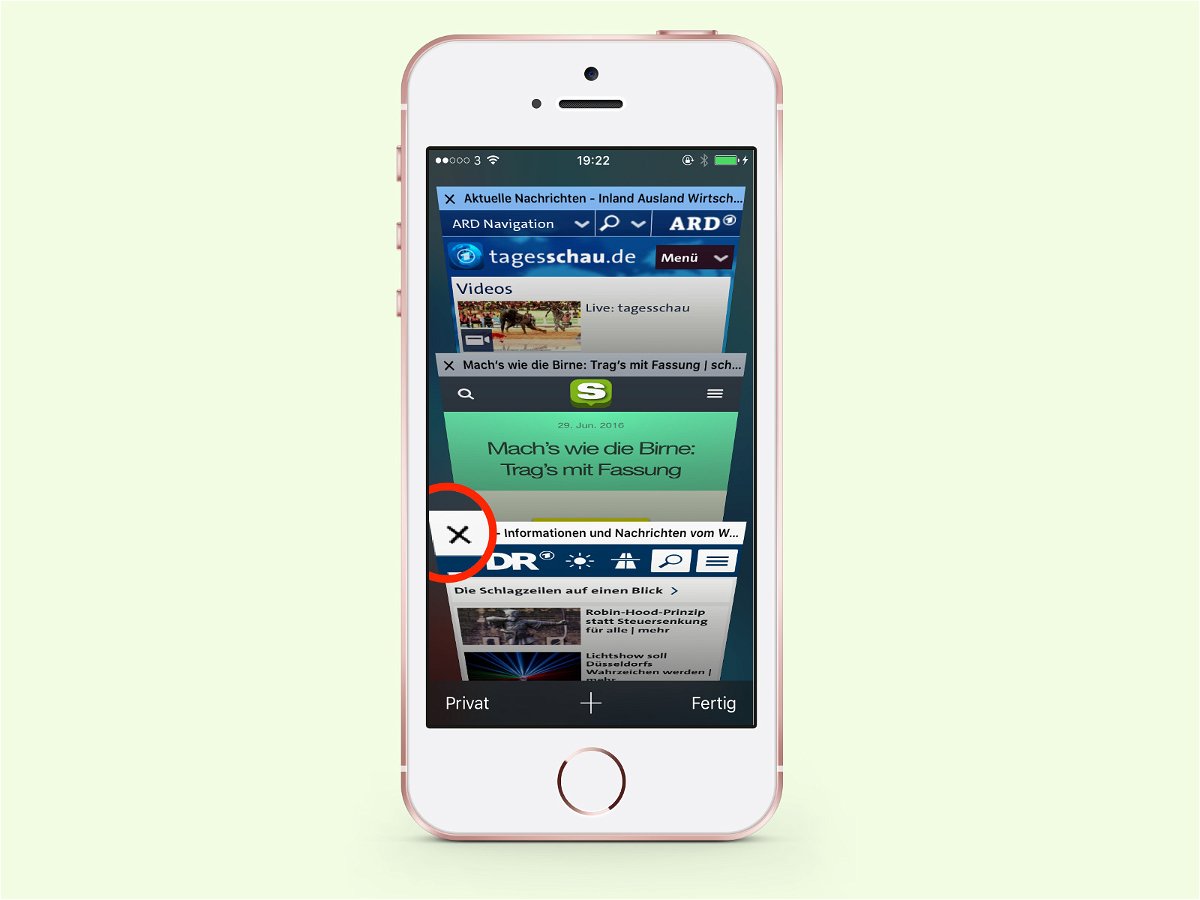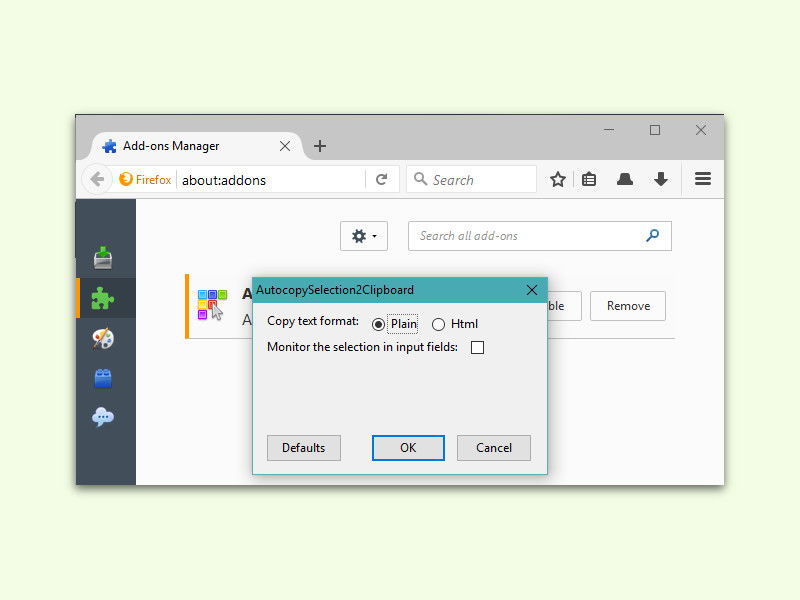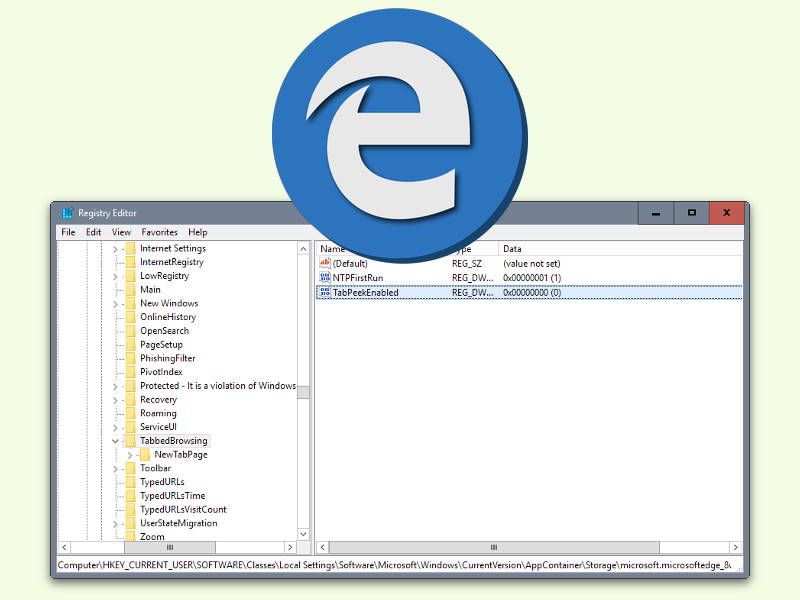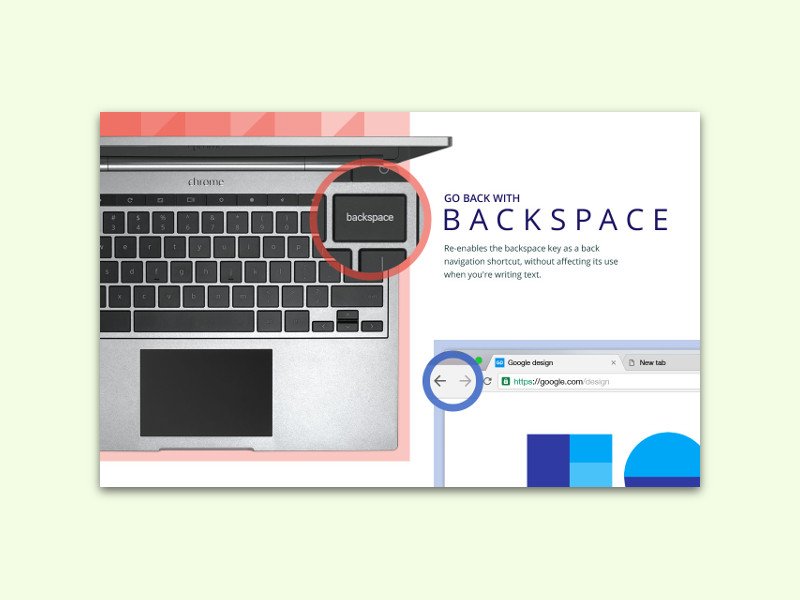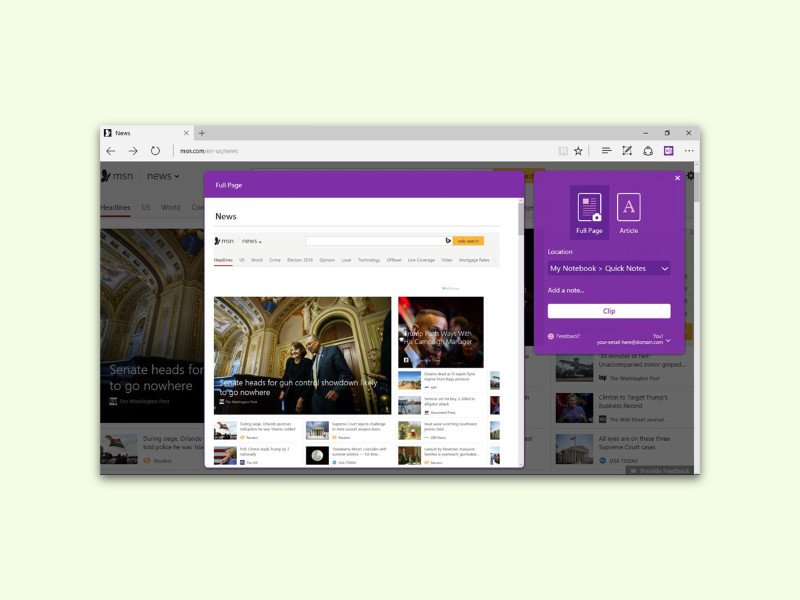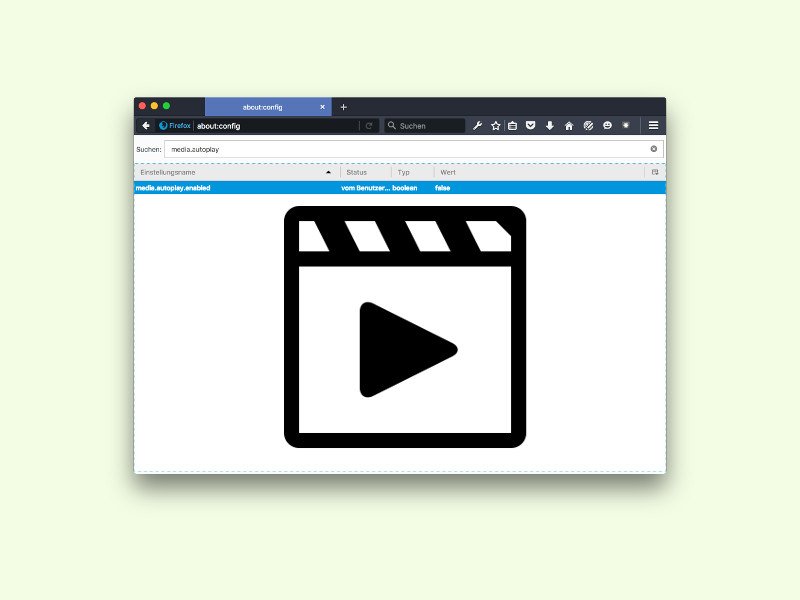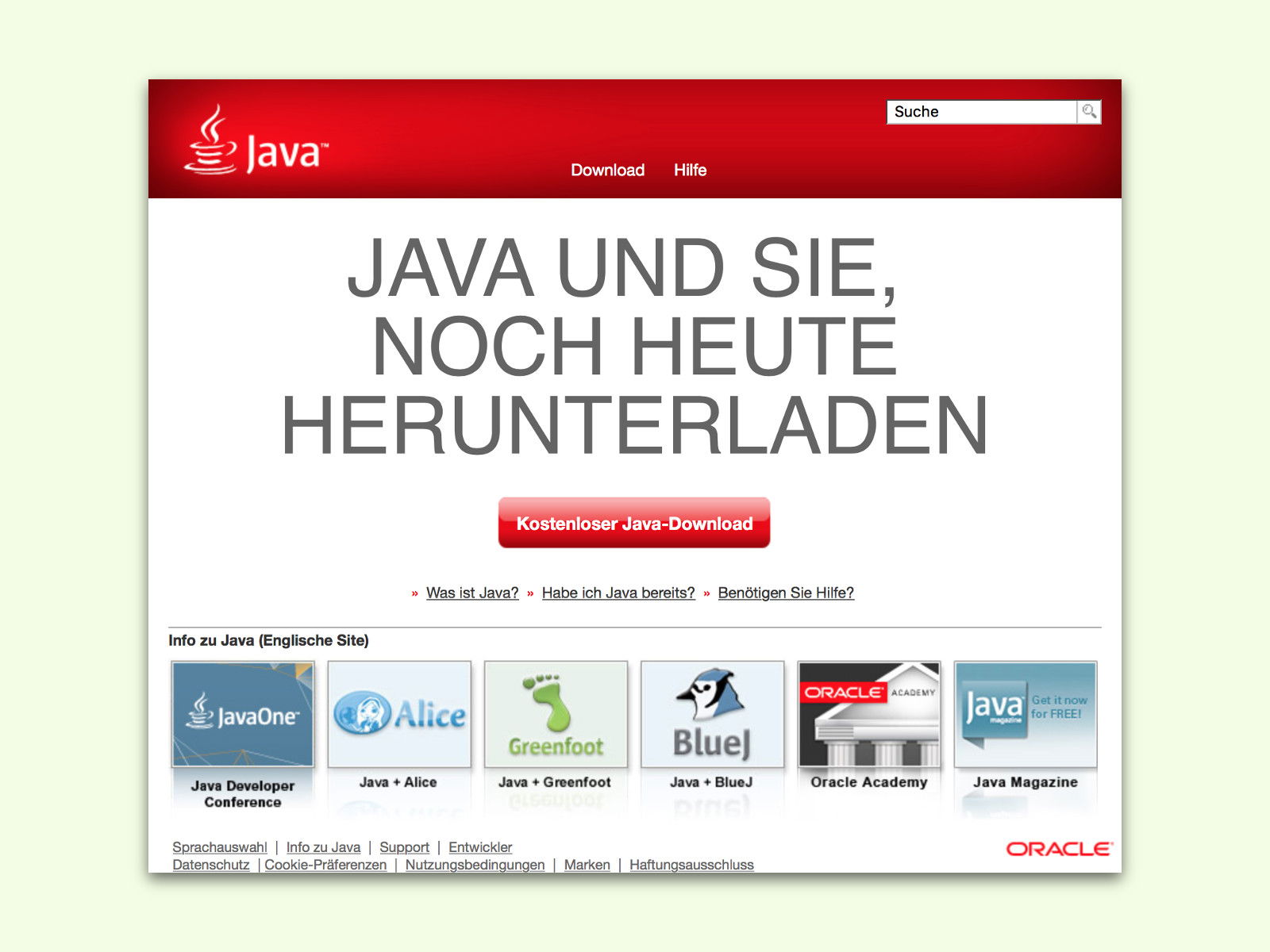
05.09.2016 | Windows
Kaum zu glauben, aber noch immer gibt es das eine oder andere Programm oder Tool, das auf die Java-Laufzeit setzt. In Windows 10 ist Java aber nicht enthalten. In diesem Fall muss man Java manuell installieren. Hier steht, wie das geht.
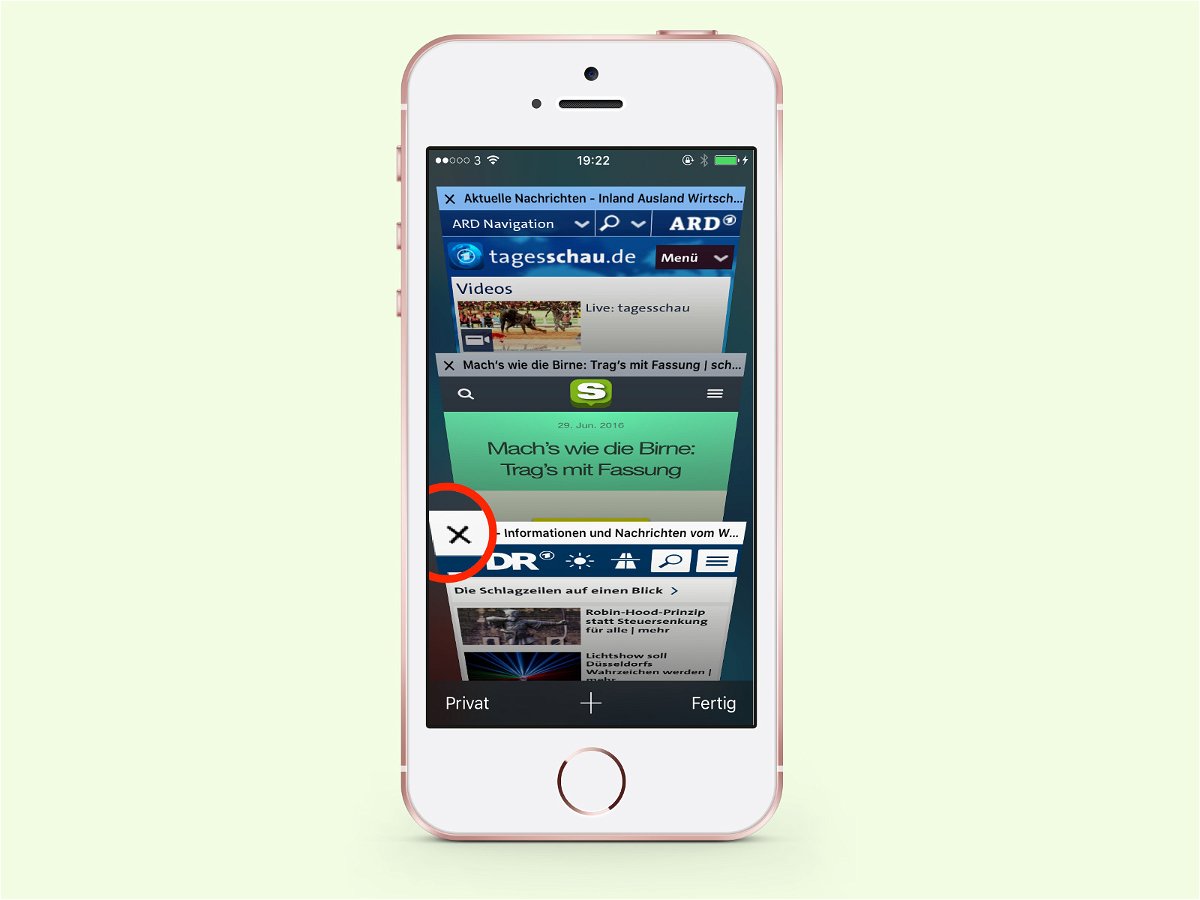
03.09.2016 | iOS
Dank Tabs lassen sich am iPhone mehrere Webseiten auf einmal laden. Zwischen ihnen kann dann bei Bedarf umgeschaltet werden. Hat man viele Tabs offen, kommt irgendwann die Zeit, einige davon wieder zu schließen.
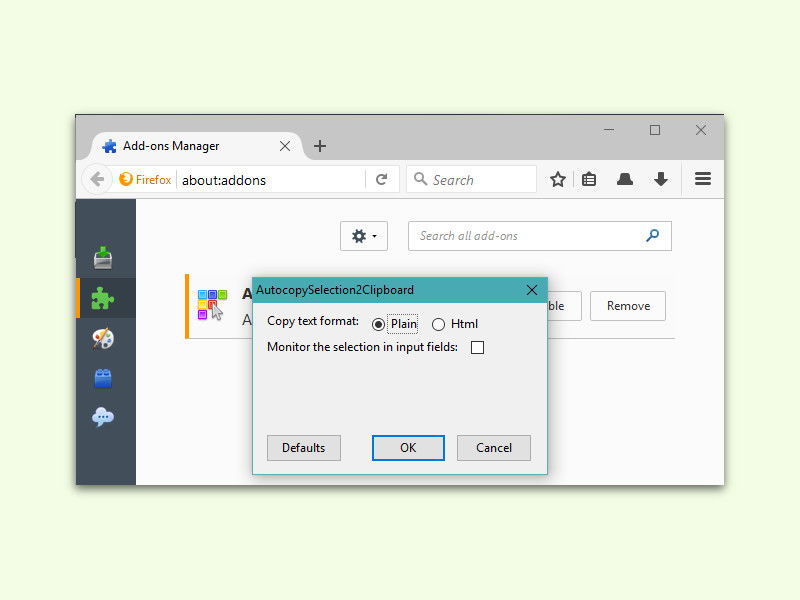
29.08.2016 | Internet
Möchte man einen Text von einer Website kopieren, um ihn woanders weiter zu nutzen, kopiert man ihn nach der Auswahl über [Strg]+[C] oder die rechte Maustaste. Auf Wunsch lässt sich markierter Text aber auch direkt kopieren. So spart man Zeit.
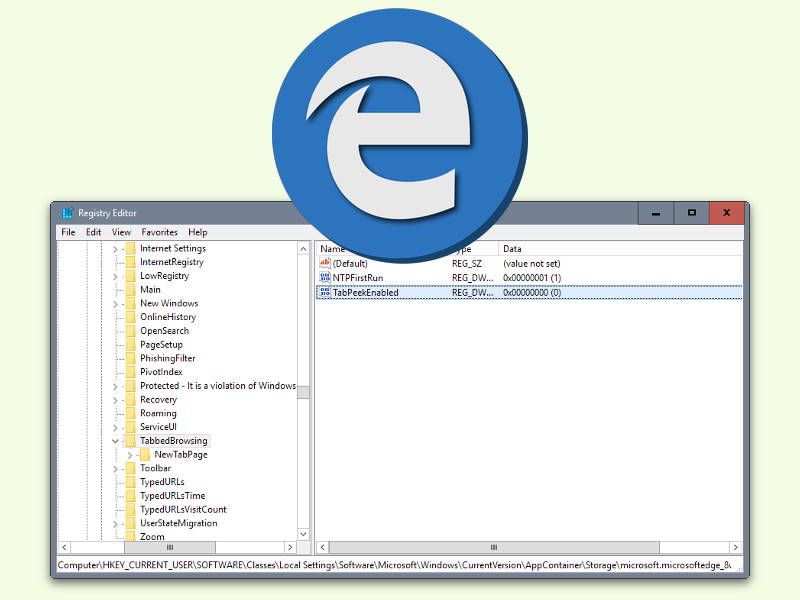
27.08.2016 | Windows
Zeigt man mit der Maus auf einen der Website-Tabs im Edge-Browser von Windows 10, erscheint eine Mini-Vorschau der jeweiligen Seite. Wer gern auf diese Vorschau verzichten möchte, schaltet das Thumbnail einfach ab.
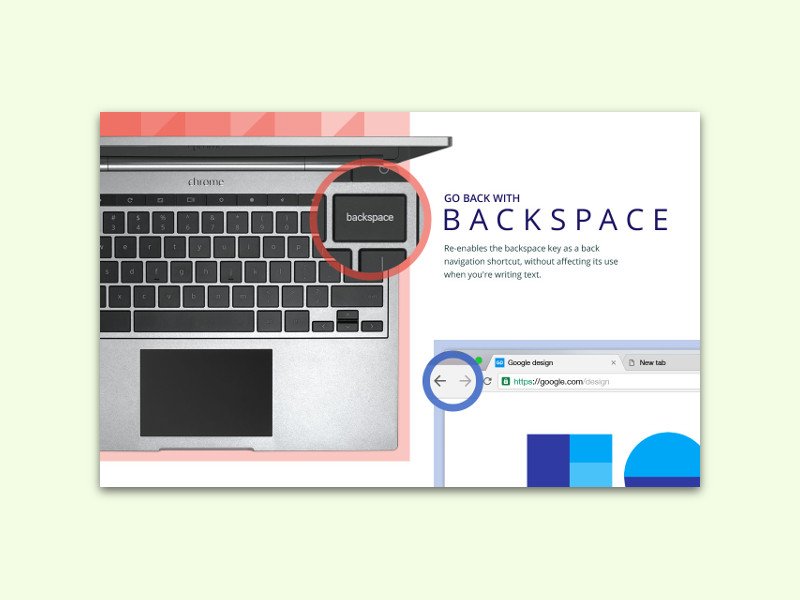
24.08.2016 | Internet
Früher konnte man im Chrome-Browser einfach auf die Löschen-Taste drücken, um im Verlauf zurück zu navigieren. In den neuesten Chrome-Versionen klappt das nicht mehr. Mit einer Erweiterung lässt sich die Funktion wieder einbauen.
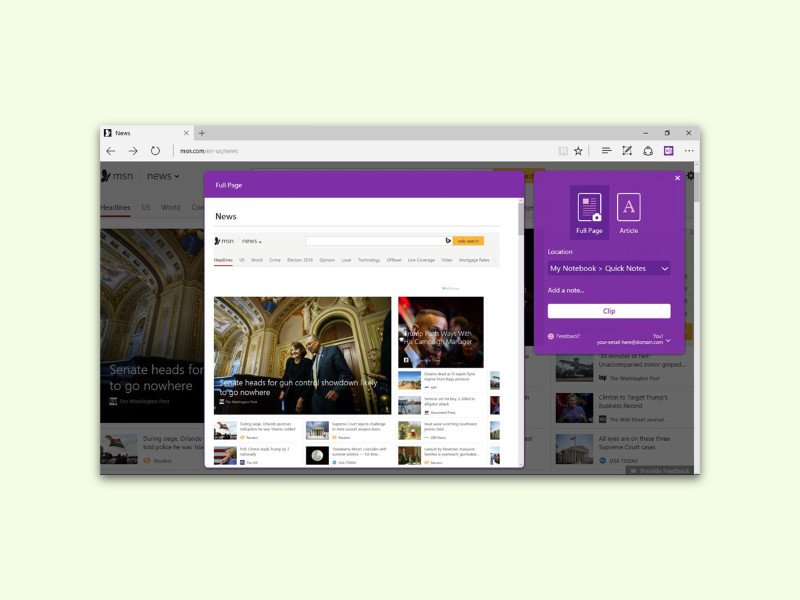
22.08.2016 | Tipps
In der Microsoft-Cloud lassen sich neben Dokumenten und Bildern auch Notizen abspeichern, und zwar mit OneNote. Besonders praktisch ist das, wenn man beim Surfen im Internet einen interessanten Artikel findet. Dann kann er über den OneNote Clipper direkt notiert werden.
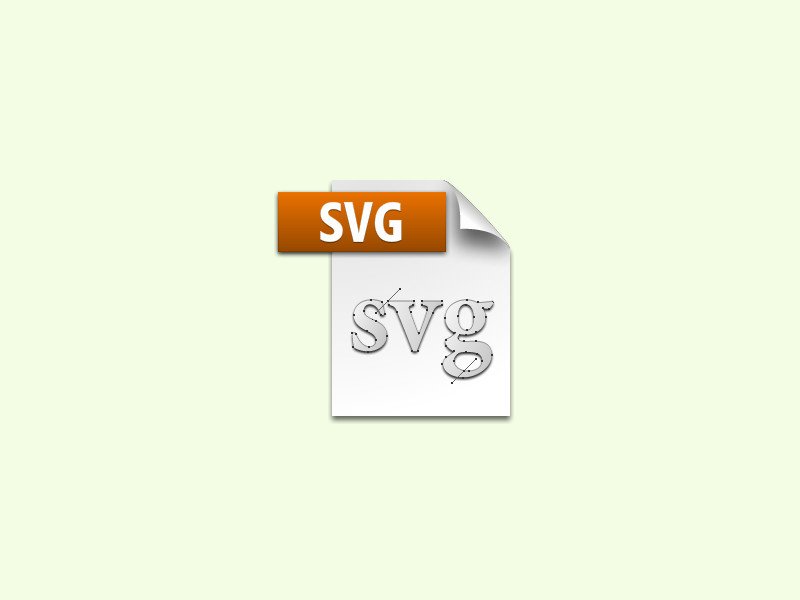
21.08.2016 | Tipps
Findet man im Internet eine schicke Grafik, kann man sie durch einen Klick mit der rechten Maustaste kopieren. Bei SVG-Bildern klappt das aber nicht – zumindest nicht im Safari. Mac-Nutzer helfen sich da anders weiter.
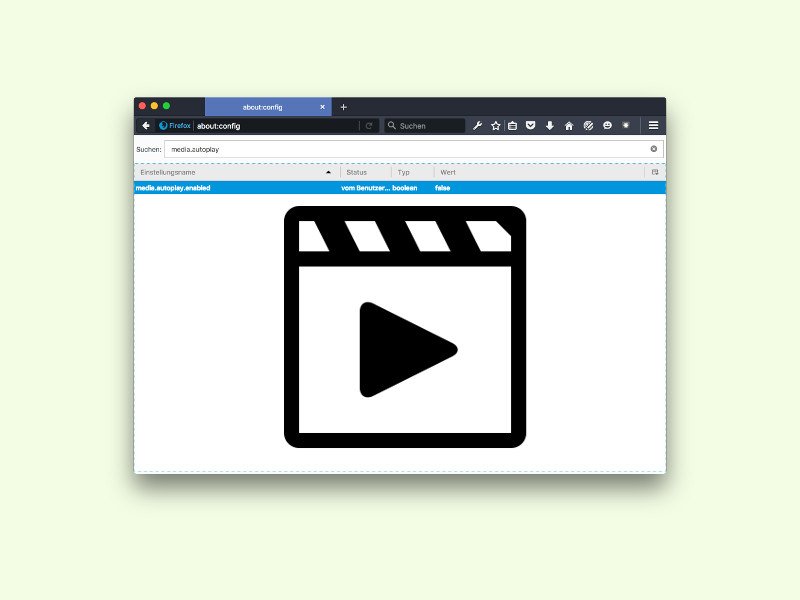
21.08.2016 | Internet
Auf immer mehr Webseiten treffen Besucher auf Videos, die nicht erst beim Klick anfangen zu laufen, sondern ungefragt direkt beim Laden der Seite starten. Das ist nicht nur nervig, sondern kostet auch unnötig Daten, wenn man unterwegs surft. Im Firefox-Browser lassen sich solche aufdringlichen Videos leicht eindämmen.